
Si vous avez une feuille Microsoft Excel que vous avez besoin de quelqu'un pour vérifier, confirmer ou accepter, vous pouvez les signifier. Nous vous montrerons ici comment ajouter et personnaliser une ligne de signature dans votre feuille de calcul Microsoft Excel.
Nous pensons surtout des lignes de signature en termes de contrats tels que des contrats, des documents juridiques et des accords immobiliers. Vous pouvez créer ces types de documents et demande Signatures en utilisant Microsoft Word [dix] . Mais avec l'utilité d'Excel pour suivre les finances de la société, les feuilles de temps des employés, les journaux, etc., vous aurez peut-être besoin d'une signature dans une feuille de calcul.
Ouvrez votre classeur Microsoft Excel sous Windows 10 ainsi que la feuille que vous souhaitez utiliser. Dès cette écriture, l'objet de ligne de signature n'est pas disponible dans Microsoft Excel Online ou pour Mac.
Allez à l'onglet Insérer et sur le côté droit du ruban, cliquez sur "Texte". Dans la zone déroulante, choisissez "Ligne de signature", puis "Ligne de signature Microsoft Office".
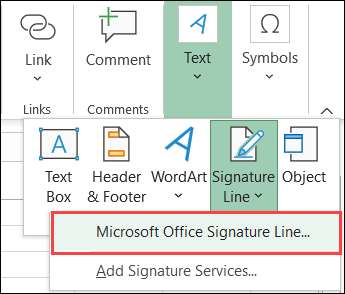
Une fenêtre de personnalisation vous ouvrira pour vous pour configurer la ligne de signature par votre préférence. Bien que chaque élément soit facultatif, vous pouvez trouver un ou plusieurs bénéfiques pour le document nécessitant la signature.
- Signataire suggéré : Entrez le nom de la personne qui signera le document.
- Titre de signataire suggéré : Entrez le titre ou la position de la personne que vous attendez de signer.
- Adresse e-mail de signataire suggéré : Entrez l'adresse e-mail du signataire.
- Instructions au signataire : Si vous avez des instructions spéciales, vous pouvez entrer ici. Vous pouvez également inclure des détails pour vérifier l'information, la confidentialité ou quelque chose de similaire.
- Autoriser le signataire à ajouter des commentaires dans la boîte de dialogue du signe : Cochez la case pour inclure cette option si vous souhaitez autoriser des notes ou vous pouvez leur demander de laisser certaines dans les instructions de la zone de signataire.
- Afficher la date de signature dans la ligne de signature : Il est courant d'inclure la date à laquelle vous signer un document, vous devez donc envisager de vérifier la case pour y inclure.
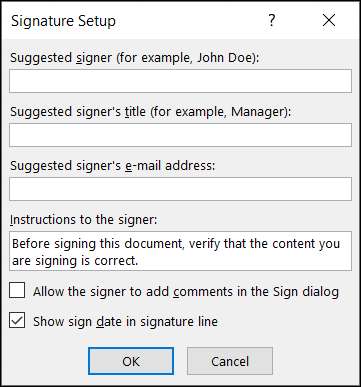
Lorsque vous avez fini de régler ces éléments, cliquez sur "OK" pour insérer la ligne de signature. Vous pouvez ensuite déplacer la ligne de signature en faisant glisser la zone de joint ou vous le redimensionner en faisant glisser un bord ou un coin.

Si vous souhaitez modifier les éléments de configuration de la signature répertoriés ci-dessus après avoir inséré la ligne de signature, c'est facile. Cliquez avec le bouton droit sur la zone de ligne de signature dans la feuille et choisissez "Configuration de la signature".
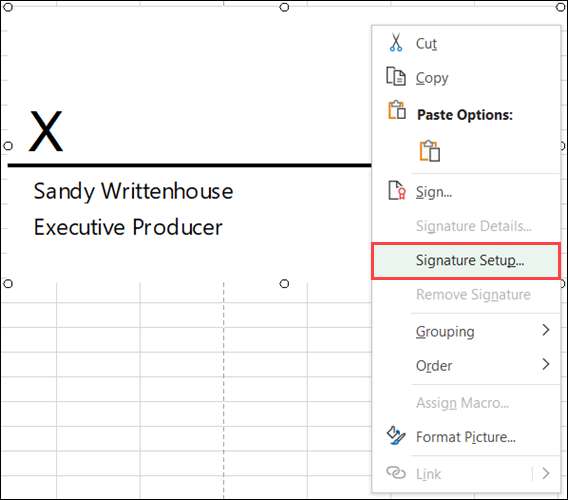
Maintenant que vous avez la ligne de signature dans votre feuille Microsoft Excel, vous pouvez enregistrer le classeur. Partagez ou imprimez-le pour obtenir la signature.
EN RELATION: Comment signer électroniquement les documents PDF sans les imprimer et les numériser [dix]
Si tu Imprimer la feuille [dix] , des éléments tels que les instructions du signataire ne s'afficheront pas. Celles-ci (avec la date à laquelle ils le signent) sont visibles lorsque le destinataire signe numériquement le document.
La prochaine fois que vous avez une feuille de calcul Microsoft Excel nécessitant une signature, rappelez-vous à quel point il est facile d'insérer une ligne de signature.







